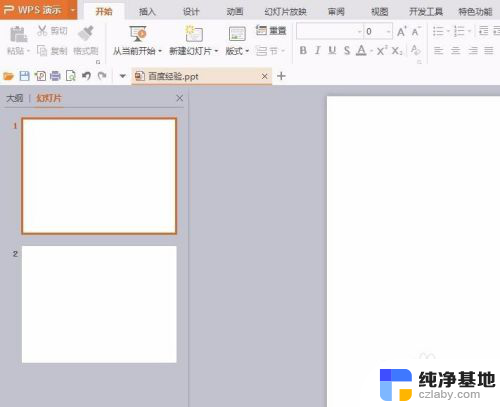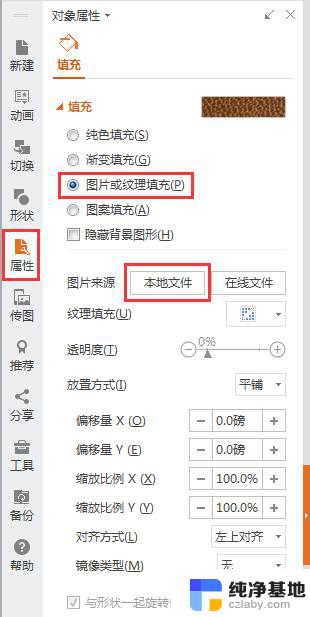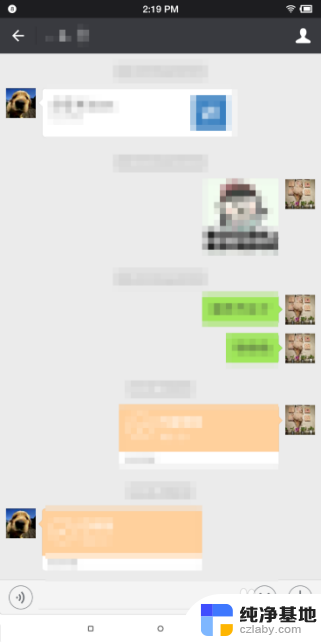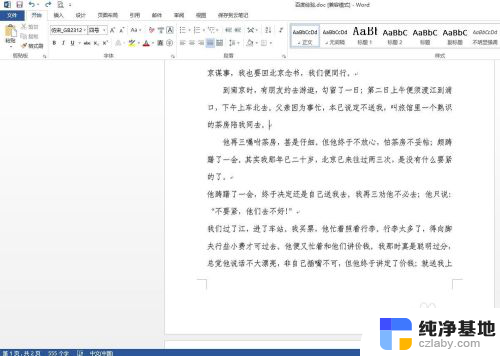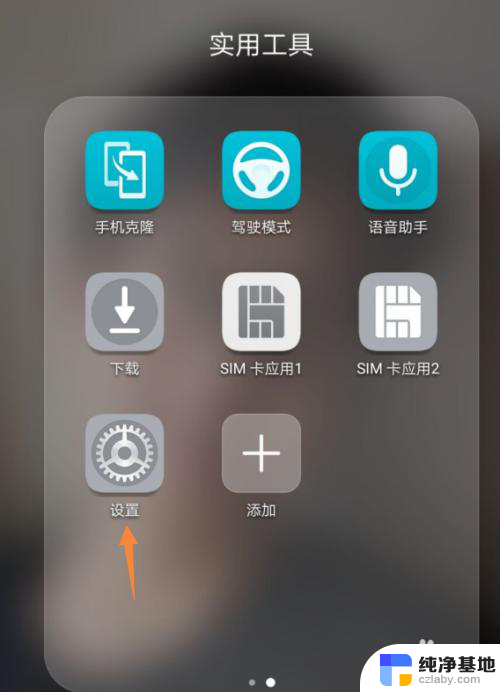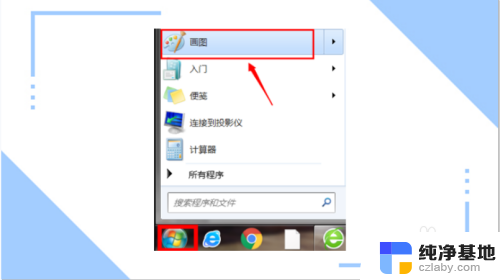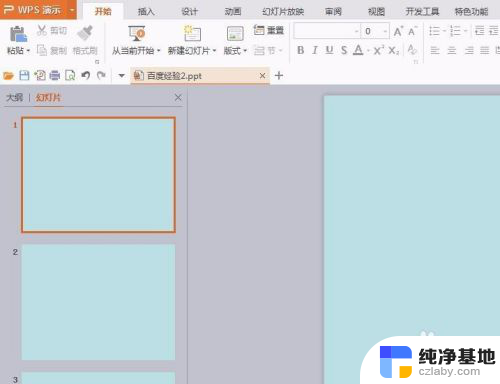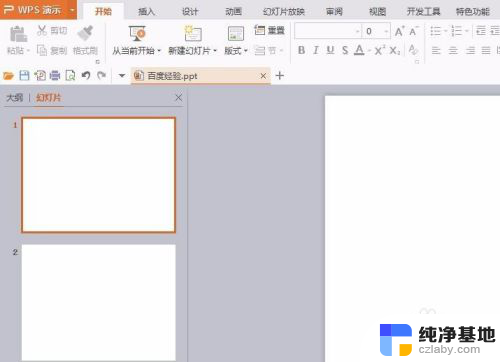电脑怎么更换照片背景图
在现如今的社交媒体时代,人们对于照片的需求越来越高,有时候我们拍摄的照片可能并不符合我们的期望,特别是背景颜色与主题不协调或者不够吸引人。所以如何更换照片的背景图或者背景颜色成为了许多人关注的问题。幸运的是随着科技的发展,我们可以利用电脑来轻松实现这一目标。本文将介绍一些简单易行的方法,帮助大家了解如何在照片中更换背景颜色,为照片增添一抹新鲜亮丽的色彩。
方法如下:
1.无需下载任何软件,用每个人电脑自带的画图就能解决这个问题。首先,在电脑的左下角选择开始键,选中画图,打开画图软件。
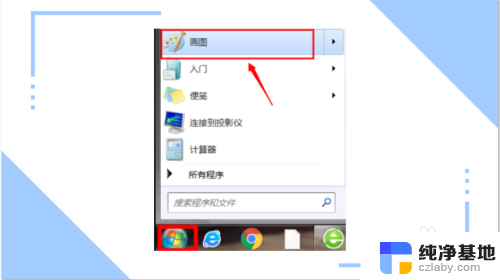
2.画图的左上角单击图示的图标,在选项中单击(打开)。打开所需要更换背景的照片所在的文件夹。
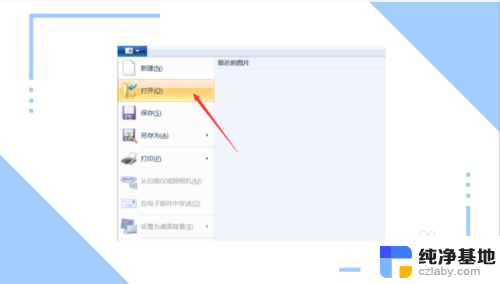
3.在打开的文件夹中,选中所需要编辑的照片,单击(打开),打开所需要更换背景的照片。
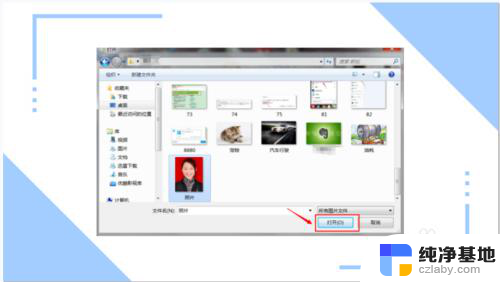
4.打开所需更换背景的照片后,在主页栏中选择喷枪,并且选择喷枪的颜色(需要更换背景的颜色。
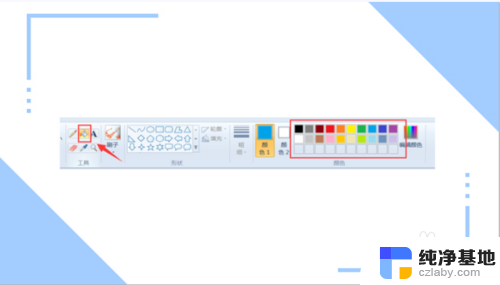
5.将喷枪对准照片原背景,单击。此时,图片背景的大面积红色已经被修改成了刚才大家修改的喷枪的颜色,但是有一些小部分还是原背景的颜色。

6.那么这时候大家就要使用刷子,对小面积部分进行颜色修改。同样,在主页栏中选择刷子,并且选择刷子的重量,以及颜色,和需要更换背景的颜色。
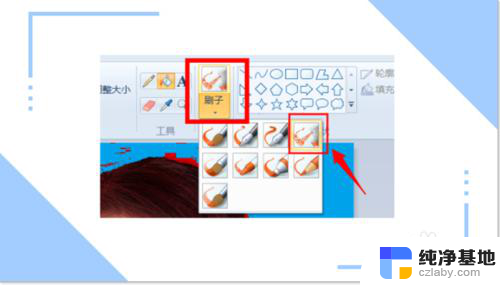
7.精细的修整过后,此时的照片就完全换了背景颜色了。

8.此时,再次选择图示图标。单击(另存为),选择所想保存这张图片的文件夹,对编辑好的图片进行保存。
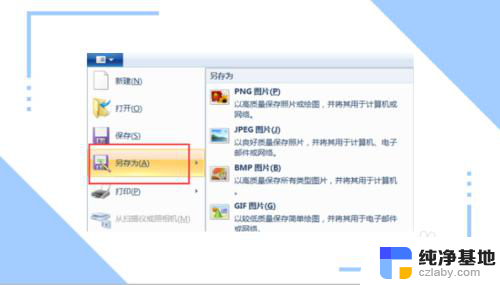
9.在选择好的文件夹中,自定义文件名,单击保存,就大功告成了。
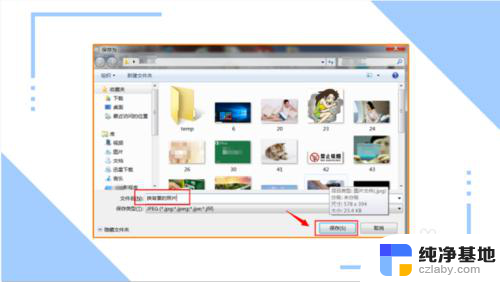
以上就是电脑如何更换照片背景图的全部内容,如果你遇到了这种问题,不妨按照以上方法来解决,希望对大家有所帮助。